TSUTAYA TVのログイン方法・ログインできない場合の対処法(また、ログアウト方法)
TSUTAYA TVのスマホアプリまたPCからのログイン方法を解説。
また、ログインできない場合の対処法や、ログアウト方法も解説します。
(関連記事)TSUTAYA DISCAS 宅配レンタルアプリの使い方(ログインからレンタル方法)
そもそも、TSUTAYA TVにログインするには会員登録(入会)が必要!
TSUTAYA TVは有料サービスですので、ログインするにはTSUTAYA TVの会員登録(入会手続き)が必要となります。
入会すると無料お試し期間があり、その期間がおわった翌日から有料サービスに切り替わり、毎月定額の費用がかかります。無料お試し期間中に解約をすると、無料で試すことも可能。
会員登録は、以下の公式サイトからお申込みください。
登録の詳しい手順は、以下の記事を参考にどうぞ。
>TSUTAYA TVの入会・登録方法。また無料お試し体験の注意点
TSUTAYA TVのログイン方法
ログインに関する情報と、スマホとPCからの具体的なログイン方法を解説します。
ログインするには
TSUTAYA TVを利用するには、まずはログインする必要があります。
入会時に登録した「DISCAS ID」アカウントを使って、アプリやPCサイトなどにログインすることで、TSUTAYA TVの動画見放題プランの動画を楽しめます。
複数端末の台数制限はいくつ?同時視聴はできるの?
| 台数制限 | 5台 |
| 同時視聴 | 不明 |
TSUTAYA TVは、ログインできる台数は「5台」です。
5台を超えた場合は、新しい端末で利用するには30日間まつ必要があるようですね。またはスマホアプリなら登録端末を削除できて管理することができます。
そして、同時視聴できるかは不明ですね。
公式サイトにはレンタル作品の場合は1台、購入した作品の場合は2台の同時視聴が可能ありますが、見放題作品については記載はないですね。購入した作品で2台なのだから、見放題では同時で見れないと思います。
しかし、管理人が試したところでは、PCとスマホアプリで同時で見てみましたが、なぜか同時に見れました…(もしかして、デバイスによって制限がうまく効いていないのかな?)
他の人の情報では見れなかったという人もいるので、基本的には見れないと考えていたほうが良さそうです。
スマホアプリの場合
スマホアプリの「TSUTAYA TV」のログイン方法を解説します。
まず、アプリをインストールしてない場合はインストールをしましょう。
アプリはアプリストアから、「TSUTAYA TV」または「ツタヤ」で検索すると見つかります。
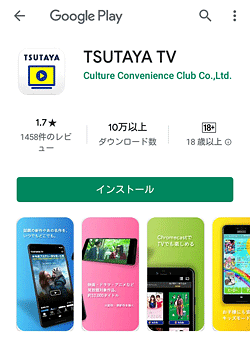
1.「マイページ」をタップ
アプリを起動すると、ホーム画面が表示されます。
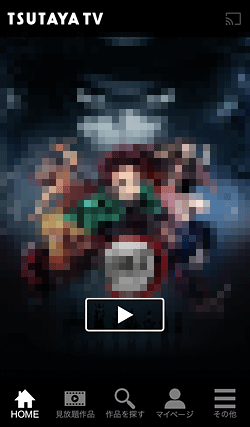
画面下にあるメニューの中から「マイページ」をタップ。
2.「ログイン」ボタンをタップ
マイページが表示されます。
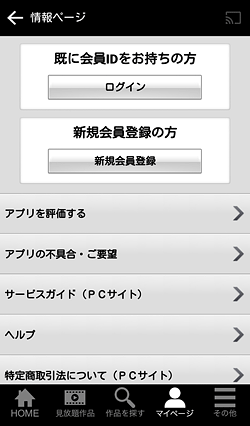
上の既に会員IDをお持ちの方のところの「ログイン」をタップ。
3.ログイン画面
すると、ログイン画面が表示されます。
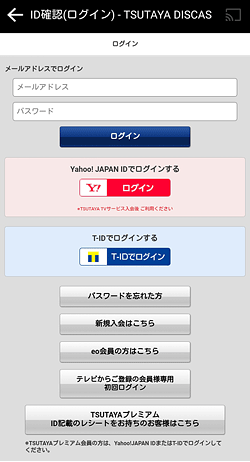
入会時に登録した「DISCAS ID(メールアドレス)」と「パスワード」を入力して、「ログイン」ボタンをタップして下さい。
その他のIDを利用して申し込みを人は、そのIDでログインしましょう。
また、テレビから登録したや、TSUTAYAプレミアムのID記載レシートを持ってる人は、下にあるそれ専用のボタンを押して下さい。
ちなみに、パスワードを忘れた場合は「パスワードを忘れた方」のボタンからどうぞ。
4.ログイン完了
ログインとなるとホーム画面が表示されます。
これでログインが完了となり、見放題の動画が視聴できる状態になります。
あとは好きなだけ動画を楽しんで下さい!
PC(パソコン)の場合
PCからのログイン方法を解説します。
1.「ログイン」をクリック
まずは、「TSUTAYA TV」公式サイトへ移動します。
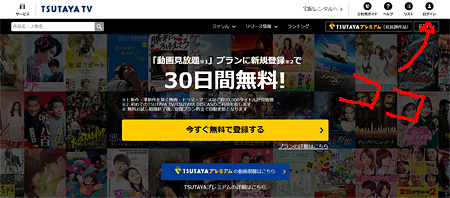
そして、右上の方にある「ログイン」ボタンをクリック。
2.ログイン画面
ログイン画面が表示されます。
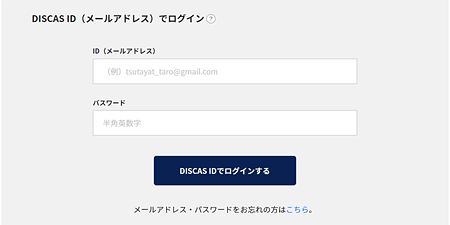
DISCAS ID(メールアドレス)とパスワードを入力し、「DISCAS IDでログインする」ボタンをクリック。
メールアドレスまたはパスワードを忘れた場合は、下にある「メールアドレス・パスワードをお忘れたの方はこちら」からどうぞ。
DISCAS ID以外から申し込みをした人や、テレビから申し込みした人は下の方にある文章をよく読んで対応して下さい。
3.ログイン完了
これでログインが完了となり、トップページが表示されます。
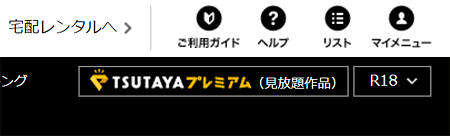
ログイン状態になると、右上に表示されてた「ログイン」が「マイメニュー」に切り替わります。
これで見放題の動画が視聴できる状態になりましたので、あとは好きなだけ楽しむだけ!
ログアウト方法
アプリやサイトのログアウト方法を解説します。
そのデバイスでサービスを利用しない場合や、デバイスを処分する時などにログアウトして下さい。
スマホアプリの場合
TSUTAYA TVのスマホアプリのログアウト方法は、以下になります。
- 画面下のメニューの「マイページ」をタップ
- 「ログアウト」をタップ
PC(パソコン)の場合
パソコンのTSUTAYA TVサイトのログアウト方法は、以下になります。
- 右上の「マイメニュー」をクリック
- 開いたメニューから「ログアウト」をクリック
ログインできない場合の対処方法
1.そもそもTSUTAYA TVの会員登録ができているか?
新規でTSUTAYA TVに会員登録してログインできない場合は、会員登録がきちんと完了しているか確認してみてください。
まれに、登録が完了したかなと思っても実はそれは確認画面で、最後のボタンを押さずに終わってしまった!というケースもあります。
登録完了メールが届いているか確認してみてください。
登録方法については、以下の記事を参考にどうぞ。
(関連記事)TSUTAYA TVの登録・入会方法。また無料お試し体験の注意点
2.IDとパスワードが間違ってる、または忘れた
IDとパスワードが間違っていないか確認してください。
パスワードを忘れた場合は、ログイン画面の下の方にある「パスワードを忘れた方」からどうぞ。
IDであるメールアドレスを忘れた場合は、登録完了メールやお知らせメールが来てるメールアドレスを確認してみて下さい。
3.DISCAS ID以外のアカウントを利用している場合
TSUTAYA TVは申し込みした方法によって、ログイン方法が違ったりします。
DISCAS ID以外のYahoo IDやT-IDで登録した場合は、それぞれのとボタンからログインして下さい。
TSUTAYAプレミアムの場合は、プレミアム専用のボタンからログインを。
そして、テレビから登録した場合は、テレビ専用のボタンからログインを。
4.インターネット通信環境を確認する
インターネットの通信速度が低すぎる場合に、不具合が起きたりすることもあります。
通信状態に問題がないか確認してください。スマホの場合は「低速モード」になっていないか確認を。
5.アプリを再起動してみる(またOSの再起動)
うまくログインできない、またはアプリそのものが上手く起動しないなどの場合は、アプリやPCならブラウザを再起動してみてください。
それでもダメなら、OSを再起動すると解消される場合があります。
管理人もたまにスマホアプリの不具合がおきると、再起動でうまくいったりします。
6.サービス解除(退会)をしている
サービス停止でなく、サービス解除(退会)をするとログインができなくなります。
再度、サービスを利用したい場合は新規登録からどうぞ。
7.システムメンテナンスをしていないか確認
サーバー側がシステムメンテナンスをしてる場合に、ログインできないことがあります。
システムメンテナンスしてないか、公式サイトのお知らせを確認してみて下さい。
8.サーバーのシステム障害が起きてないか確認
サーバーの不具合や人気作品のアクセス集中で、ログインできないケースも動画配信サービスではたまにあります。
その場合は、不具合が解消されるまで待ってください(大抵は1日のうちに解消される)。
不具合が起きてるかどうかは、公式サイトのお知らせをチェック!
または、Twitterで「TSUTAYA TV」と検索して、最新の投稿を確認し他の人にも不具合おきていないか調べてみてください。
他の人にも起きているならサービス側の不具合となります。
9.最後の手段は「お問い合わせ」
どうしても上手くいかないという場合は、TSUTAYA TVにお問い合わせをして下さい。
TSUTAYA TV公式サイトの「ヘルプ」ページからお問い合わせができます。
メールだけでなく、電話でもお問い合わせができますよ。
まとめ
TSUTAYA TVのログインはそれほど難しくないと思います。
いくつかIDがあるので少し混乱するところがありますが、普通に登録した場合は簡単だと思います。
公式サイト:TSUTAYA TV
それでは、TSUTAYA TVのログイン方法・ログインできない場合の対処法(また、ログアウト方法)でした。
※本ページの情報は2020年7月16日時点のものです。最新の情報は公式サイトにてご確認ください

